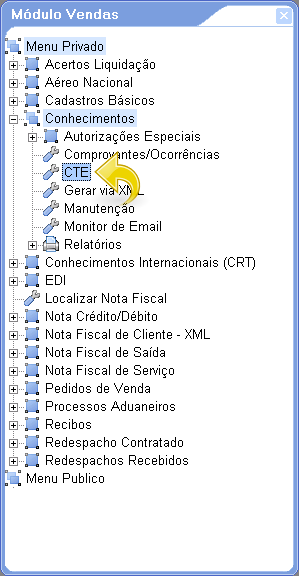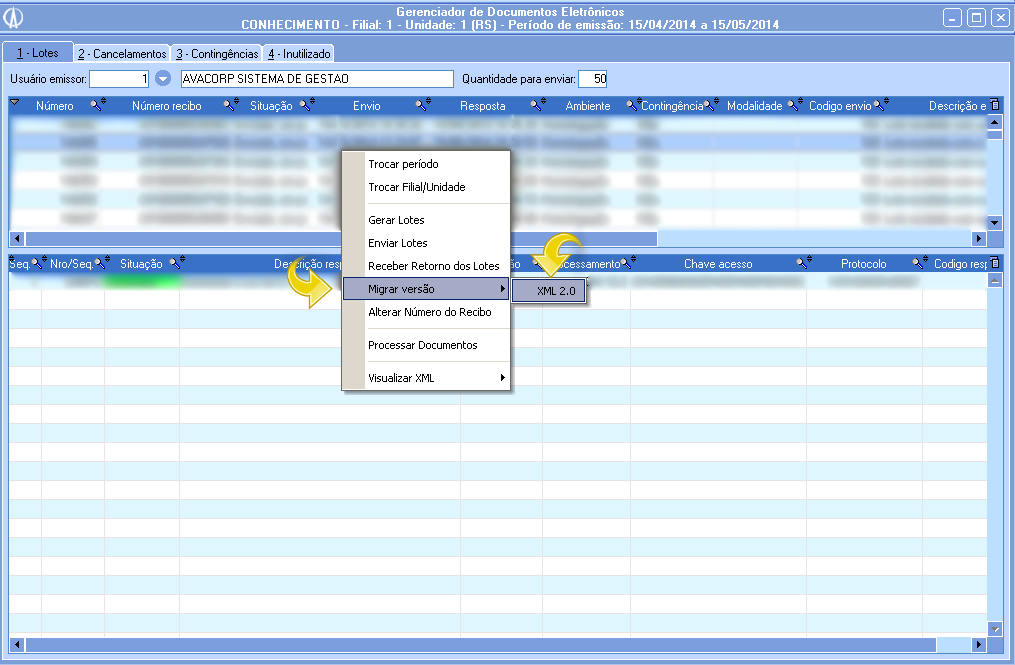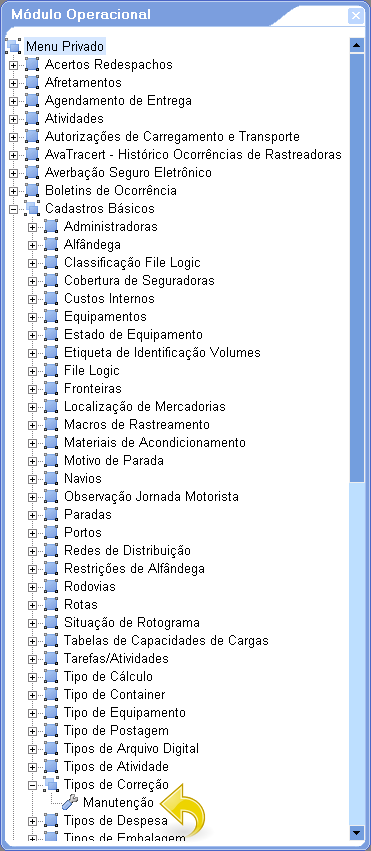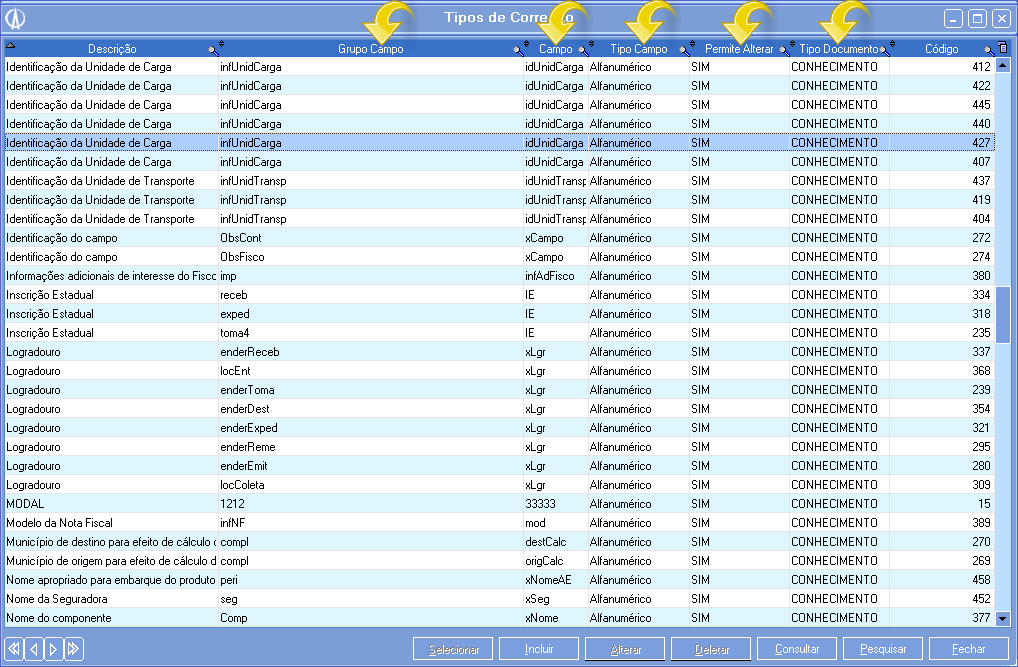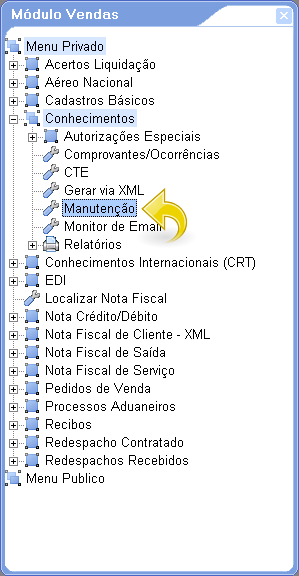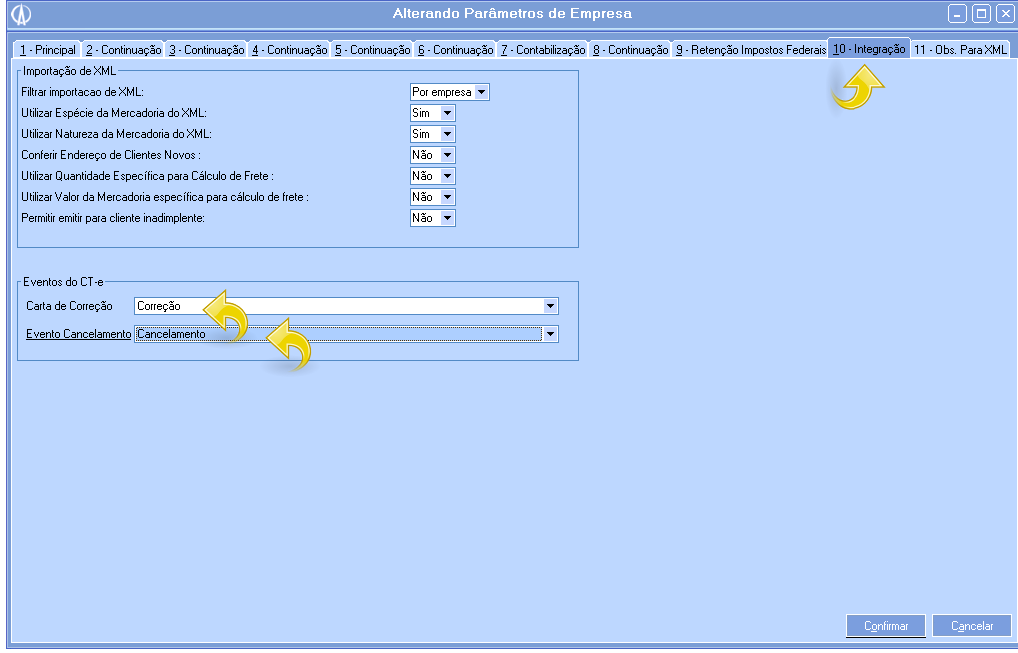O CT-e versão 2.0 é a adequação do sistema AvaCorp a Nota Técnica 2013/013 do SEFAZ, que altera a emissão de CT-e, cancelamento de CT-e e emissão de Carta de Correção Eletrônica de CT-e. Entre as alterações da nota técnica estão a utilização de eventos para cancelamento de CT-e e emissão de Carta de Correção Eletrônica para CT-e, para mais informações sobre as alterações consulte a Nota Técnica 2013/013 no site do SEFAZ.
A emissão de CT-e versão 2.0 se tornará obrigatória a partir do dia 01/06/2014, caso o prazo não seja prorrogado pelo SEFAZ, a partir desta data todos os clientes que emitem CT-e na versão 1.04 são obrigados a emitir CT-e na versão 2.0.
Para o correto funcionamento do processo de emissão do CT-e versão 2.0, o EDIWS deve estar atualizado a partir da versão 14.5.0, disponível na patch 035 e o AvaCorpVirtual deve estar atualizado a partir da versão 14.4.1 disponivel na patch 033 ambos da versão 11.3.
1. Após a atualização do EDIWS, acesse o módulo Vendas/ Menu Privado/ Conhecimentos/ CTE:
2. Na tela do Gerenciador de Documentos Eletrônicos, selecione a aba 1 – Lotes, clique com o botão direito na grade que se encontra na parte superior e selecione a opção “Migrar Versão/ XML 2.0”, este processo vai realizar a atualização dos layout de emissão do CT-e de 1.04 para 2.00 e realizar a importação das tags de tipos de correção que serão necessárias para emissão de carta de correção eletrônica do CT-e.
2.1. Ao termino do processo de migração a mensagem abaixo será apresentada.
3. O conteúdo da importação pode ser visto acessando o menu Operacional/ Menu Privado/ Cadastros Básicos/ Tipos de Correção/ Manutenção.
4. Esta tela recebeu algumas alterações, foram criados novos campos em virtude da atualização do CT-e para versão 2.0.
Ao realizar a importação todas as tag’s do Schema XML do CT-e são importadas, mas somente as que permitem alteração, conforme a Nota Técnica 2013/013 do Sefaz, são inclusas como “Ativas”, as demais são importadas e inclusas como “Inativa”.
Todos os registros inseridos a partir da importação tem o campo “Correção por campo = Sim”, todo o registro que neste campo possua valor “Sim” não pode ser editado pelo usuário.
5. Agora acesse o menu Vendas/ Menu Privado/ Conhecimentos/ Manutenção.
5.1. Clique com o botão direito na tela e selecione a opção Parâmetros/ Empresa/ Alterar.
5.2. Na tela Alterando Parâmetros de Empresa, clique na aba “10 – Integrações” e selecione para o campo “Carta de Correção” a opção “Correção” e para o campo “Evento Cancelamento” a opção “Cancelamento”.
O não preenchimento dos campos acima gerará falhas no Schema durante o envio de cancelamento de CT-e e carta de correção do CT-e na versão 2.0.
5.3. Pronto, você esta preparando para emitir CT-e na versão 2.0.